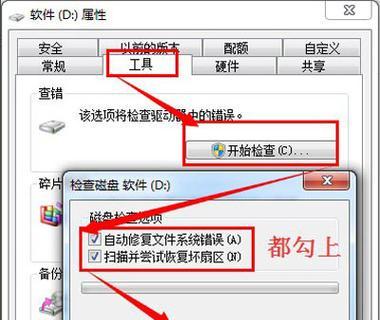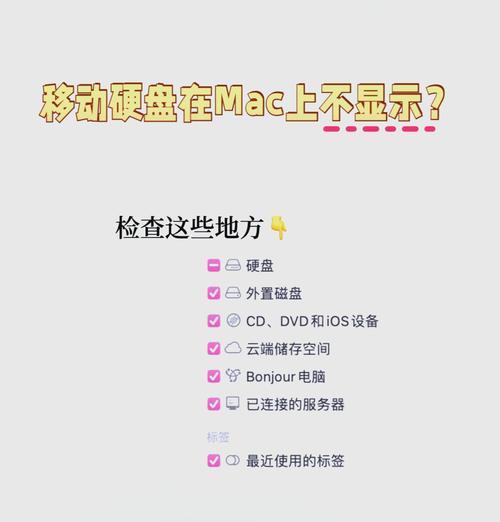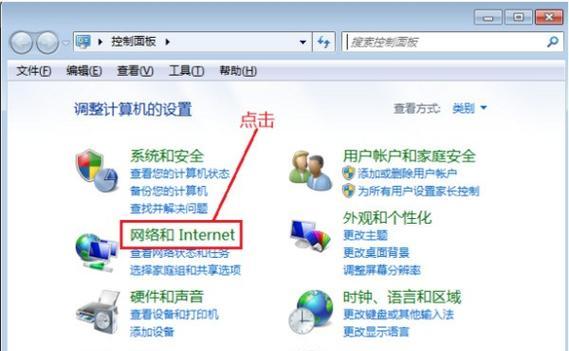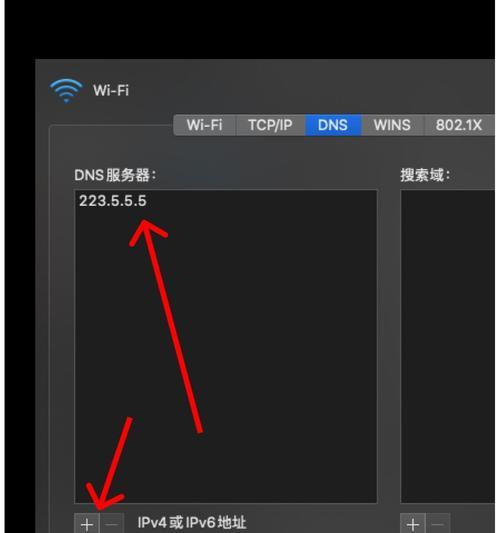在数字化时代,移动硬盘成为了我们数据存储与转移的常用工具。但当文件数量庞大或文件体积巨大时,移动硬盘的文件导入速度便成为影响工作效率的关键因素。如何快速有效地提速移动硬盘文件导入,成为许多用户关注的问题。本文将针对这一主题,提供一系列提速方法和操作步骤,确保您可以高效地管理您的数据。
1.移动硬盘接口与速度标准
在开始之前,了解移动硬盘的接口类型及其对应的速度标准是必要的。目前市场上常见的接口类型有USB2.0、USB3.0、USB3.1和Thunderbolt等。USB3.0及其以上版本的传输速度显著高于USB2.0,而Thunderbolt更是提供更高的传输速率。使用高速接口的移动硬盘,是提速文件导入的基础。
2.检查并优化移动硬盘文件系统
移动硬盘的文件系统也会影响文件导入速度。常用的文件系统有FAT32、exFAT、NTFS等。NTFS文件系统在Windows平台上性能优异,而exFAT则更适合跨平台使用,特别是在文件大小超过4GB时。检查您的移动硬盘是否使用了最优的文件系统,并在必要时进行格式化以提升效率。
3.使用USB3.0及以上接口
确保您的电脑具备USB3.0或更高版本的接口,并使用相应的数据线连接移动硬盘。USB3.0接口传输速度一般为5Gbps,远高于USB2.0的480Mbps。如果电脑支持USB3.1或Thunderbolt接口,传输速度会更快。
4.关闭电脑中的自动运行功能
某些电脑设置中包含了自动运行功能,这可能会降低移动硬盘的读写速度。进入控制面板,找到“自动播放”设置,并关闭自动运行功能,可以释放更多资源供文件导入使用。
5.硬盘分区与传输策略
对于大容量的移动硬盘,可以考虑分多个区。分区后,根据文件的使用频率和性质,将经常使用的文件放置在靠近分区起始位置的区域,这样可以加快文件访问和传输速度。
6.优化电脑系统设置
优化电脑的系统设置,关闭不必要的后台程序和服务,以确保在文件导入过程中有更多系统资源可用。可以使用磁盘碎片整理工具定期整理硬盘,以减少文件碎片化,提高文件读写效率。
7.使用文件传输管理软件
使用专业的文件传输管理软件可以提升文件导入的速度。这些软件通常提供批量传输、断点续传、速度限制等高级功能,能够有效提升移动硬盘的文件导入效率。
8.实用技巧
8.1批量文件处理
在移动大量文件时,尽量减少文件数量,通过压缩工具打包后再进行移动,可以有效减少读写次数,提高速度。
8.2清理磁盘空间
移动硬盘导入前,清理目标盘中的临时文件和垃圾文件,为新文件腾出空间,可以提高写入速度。
8.3硬盘驱动更新
确保您的移动硬盘驱动是最新版本,有时驱动程序的更新会带来性能上的提升。
9.常见问题解答
9.1移动硬盘识别问题
如果移动硬盘未能被电脑识别,检查数据线和接口是否正常,尝试更换其他端口或数据线。
9.2文件传输速度异常缓慢
若文件传输速度异常缓慢,可以考虑使用不同类型的USB接口或者更换一台支持更高传输标准的电脑。
9.3频繁出现错误
频繁的传输错误可能是由于移动硬盘自身故障或数据线问题。检查并更换可能的故障部件。
通过以上方法,您可以显著提升移动硬盘文件导入的速度。重要的是,保持对硬盘及电脑系统的维护和优化,才能确保文件传输效率始终处于最佳状态。
综合以上,提速移动硬盘文件导入并非难事,关键在于了解各种影响因素,并采取相应的优化措施。希望本文所提供的方法和技巧能够帮助您有效提升工作和生活中的数据处理效率。